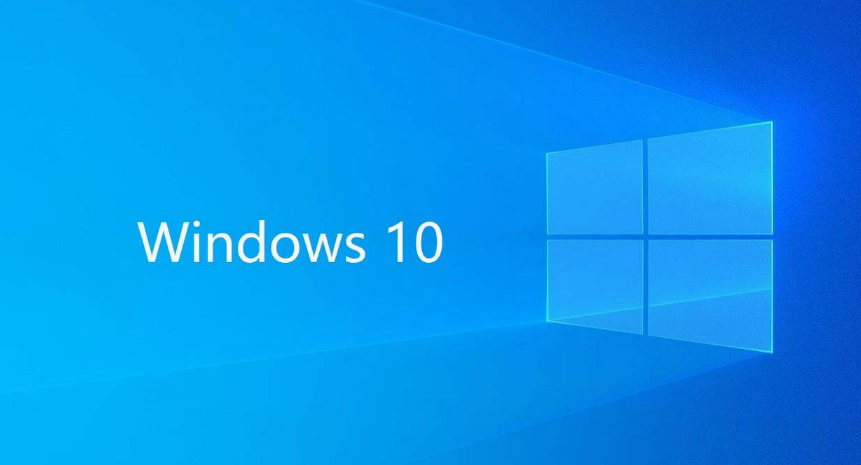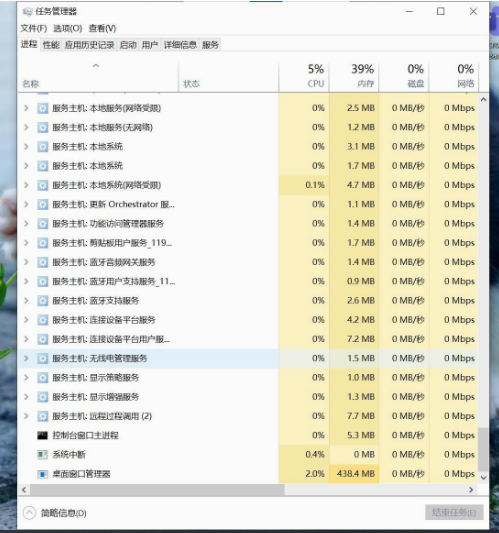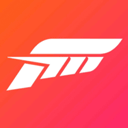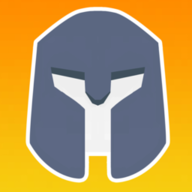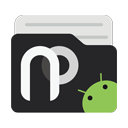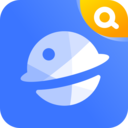win10桌面窗口管理器占用内存过高怎么办 win10桌面窗口管理器占用内存过高解决方法
作者:佚名 来源:xp下载站 时间:2024-12-24 16:52
电脑经常会遇到一些问题,有时候会遇到一些问题,电脑的内存是有限的,很多用户经常会遇到内存过高的情况,怎么查看呢?可以用桌面窗口管理器查看,有一些用户发现桌面窗口管理器占用内存过高,这个要怎么办呢?下面就带给大家win10桌面窗口管理器占用内存过高解决方法。
win10桌面窗口管理器占用内存过高怎么办
解决方法介绍:
一、更新显示驱动程序
驱动程序是硬件与操作系统之间的桥梁,若驱动程序存在问题,可能会引发系统进程异常。针对桌面窗口管理器占用高运存的问题,可以尝试更新显卡驱动程序。利用360驱动大师等驱动更新工具,可以快速检测并更新显卡驱动,确保硬件与系统的兼容性。
二、更改壁纸和主题
桌面窗口管理器负责管理桌面资源,包括壁纸、主题等。尝试更改这些设置,可能会降低其对运存的占用。右键单击桌面,选择“个性化”,然后在“主题”选项中选择新的主题应用到计算机。同时,也可以调整背景、颜色、锁定屏幕和任务栏等设置,以优化系统性能。
三、调整以获得最佳性能
Windows 10系统提供了多种视觉效果,但这些效果可能会占用大量系统资源。为了降低桌面窗口管理器的运存占用,可以调整系统性能设置,关闭不必要的视觉效果。打开“控制面板”,搜索“性能”,选择“调整Windows的外观和性能”,在“虚拟效果”下选择“调整以获得最佳性能”,然后点击确定。
四、解决Windows性能问题
Windows 10内置了性能诊断工具,可以帮助用户快速定位并解决性能问题。在搜索框中搜索“命令提示符”,右键单击最匹配的结果以管理员身份运行,然后输入“msdt.exe /id PerformanceDiagnostic”命令,按Enter键执行。这将打开性能窗口,引导用户进行性能故障排除。
五、扫描恶意软件或病毒
恶意软件或病毒可能会干扰系统进程的正常运行,导致桌面窗口管理器占用高运存。检查电脑中是否安装了多个杀毒软件,如果是,则选择卸载多余的杀毒软件,只保留一个进行全盘扫描。确保系统安全无虞,以降低运存占用。
六、清理运存
使用腾讯电脑管家等系统优化工具,可以快速清理运存,释放系统资源。打开腾讯电脑管家,点击左侧边栏中的“电脑加速”,然后点击“一键扫描”。软件将对可加速项进行扫描,并给出优化建议。最后,按下“一键加速”按钮,即可清理运存,提升系统性能。
通过以上六种方法,我们可以有效降低桌面窗口管理器对运存的占用,提升Windows 10系统的运行效率。如果你也遇到了类似问题,不妨尝试这些解决方法,让电脑运行更加流畅。
其他解决方法:
1、了解问题根源
首先,我们需要明确的是,这个问题往往是由关机时内存泄露的一个bug造成的。当桌面窗口管理器在关机时没有正确释放内存,就会导致下次开机时内存占用异常高。
2、关闭快速启动功能
针对上述问题,我们可以尝试关闭Windows 10的快速启动功能,因为快速启动有时会导致内存没有彻底清空。具体步骤如下:
打开电源管理界面:首先,我们需要进入Windows 10的电源管理界面。这可以通过在开始菜单中搜索“电源和睡眠设置”并点击进入来实现。
选择电源按钮:在电源管理界面中,找到并点击“其他电源设置”链接,进入更详细的电源管理选项。在这里,我们选择“选择电源按钮的功能”。
更改设置:接下来,点击“更改当前不可用的设置”以解锁更多高级选项。然后,在“关机设置”部分,找到并取消勾选“启用快速启动(推荐)”选项。
保存并重启:完成上述设置后,点击“保存修改”按钮,并重启你的电脑。这样,快速启动功能就被关闭了,桌面窗口管理器在关机时应该能够正确释放内存。
3、使用腾讯电脑管家进行加速
除了关闭快速启动功能外,我们还可以借助一些第三方软件来优化系统性能,比如腾讯电脑管家。这款软件提供了丰富的系统优化功能,包括内存加速等。
打开腾讯电脑管家:首先,确保你已经安装了腾讯电脑管家,并双击打开它。
进入电脑加速页面:在腾讯电脑管家的主界面上,找到并点击左侧的“电脑加速”选项。
一键扫描并加速:进入电脑加速页面后,点击“一键扫描”按钮。腾讯电脑管家将开始扫描系统中的可加速项。扫描完成后,点击“一键加速”按钮,即可自动优化系统性能,释放内存空间。